基本商品管理
![]() 在我們的應用程序的所有功能中,您可能最常使用的是產品管理。除非您正在創建一個沒有產品目錄的網站。這一部分涵蓋了簡單的部分,但理解基本概念是很重要的。
在我們的應用程序的所有功能中,您可能最常使用的是產品管理。除非您正在創建一個沒有產品目錄的網站。這一部分涵蓋了簡單的部分,但理解基本概念是很重要的。
您可以在管理 > 產品中找到產品管理。
產品管理在桌面上以及平板電腦和智能手機上均可使用。為了最佳舒適度,我們建議使用寬大的桌面顯示器和鼠標/鍵盤組合。在桌面上,您可以通過隱藏左側菜單來擴大工作區域。單擊向左滑動圖標即可實現。
添加新產品
單擊添加產品圖標。
完成後,單擊右下角的保存按鈕以保存您的辛勤努力。
基本產品設置
您可以使用TAB鍵將光標移動到下一個表單字段。
- 文章(產品代碼)
- 這是一個唯一的名稱或編號,用於識別產品。此標識符將顯示在購物車、發票和電子郵件中。
產品代碼不會顯示在您的在線商店中,除非未輸入名稱(見下文)。如果您想在網站上顯示產品代碼,請在名稱字段中輸入它或將名稱留空。
建議為每個產品提供唯一的代碼,以便在訂單後知道哪些產品已被訂購。保持產品代碼簡單,避免使用特殊字符。
產品代碼用作電子郵件、包裝單、發票、折扣、搜索功能、導入功能和API中的識別。保持它們盡可能簡單,以便於識別和/或可以自動處理。
該軟件允許輸入重複的文章代碼,僅會發出警告。但我們強烈建議不要使用重複的標識符。這是可能的,因為否則我們會收到很多支持票,內容是“我無法保存我的產品”。 - 類別
- 有關類別的更多信息,請參見類別和子類別部分。我們支持的常見問題是為什麼產品管理的類別下拉框是空的,或者為什麼網站上顯示未命名。答案是:您有一個多語言商店,並且此語言沒有填寫類別名稱。
- 價格
- 這可以是數字或短語,例如“價格可議”。貨幣符號會自動添加。不要包含貨幣符號:如果您希望在結帳時計算總金額,只需輸入數值即可。
正確:4.99 或 1,50 或 250
不正確:€4.99 或 25 dollar
價格在您的網站上以最明顯的方式顯示給訪問者。小數位數、小數和千位的分隔符以及貨幣符號均取決於語言和貨幣組合。
我們支持的常見問題是“為什麼我購物車中的產品價格計算不正確?”答案是:價格未以數字形式輸入或您添加了貨幣符號。 - 庫存
- 如果您想跟踪產品庫存,請使用此字段。如果您不想這樣做:請保持默認設置。如果是唯一產品,請輸入1。如果在您的商店中下了訂單,庫存會自動更新。對於無限庫存或數字產品,禁用庫存管理或在產品狀態可用的情況下輸入0。如果沒有庫存,請將產品狀態更改為售罄。
| 庫存值 | 含義 | 指示 |
|---|---|---|
| 1 | 唯一產品 | 有限庫存 |
| < 10 | 少於10 | 有限庫存 |
| >= 10 | 多於10 | 有庫存 |
| 0 | 無限庫存,代發貨或數字產品 | 有庫存 |
| 0 + 狀態 售罄 | 庫存耗盡 | 售罄 |
產品狀態
- 可用
- 該產品將顯示在您的在線商店中並可以購買。這是默認設置。
- 可用,但無法在線購買
- 該產品將顯示在您的在線商店中,但沒有購買按鈕。
訪問者需要聯繫您或前往您的實體商店購買該商品。 - 預訂
- 該產品可以正常購買。沒有庫存指示。
如果需要有關庫存和交付的更多信息,請使用產品描述(見下文)。 - 售罄
- 當庫存耗盡時,該狀態會自動設置。
該產品仍然在您的商店中可見,但無法購買。 - 隱形
- 該產品仍然在產品管理中可用,但不會在網站上顯示。
它只能通過您使用銷售點進行銷售。 - 僅對登錄客戶可用
- 該產品不會直接出現在您的在線商店中,但在客戶登錄後顯示。
搜索引擎不會索引此產品,因為它默認不可見。 - 價格僅對登錄客戶可見
- 該產品在您的在線商店中顯示,但價格不顯示。相反,顯示消息價格僅對登錄客戶可見。
當客戶登錄時,價格將可見。 - 客戶必須先選擇變體
- 該產品將顯示在您的在線商店中,但沒有購買按鈕。此狀態適用於您希望客戶選擇產品變體而不是購買主產品的情況。
如果您根本不希望購買此產品,並且也不希望顯示“可用,但無法在線購買”的文本,則也可以在沒有變體的情況下使用此狀態。 - 不顯示產品狀態
- 與可用相同,但不顯示產品狀態。
單擊狀態選擇中的+ 添加選項以添加個性化產品狀態。將打開一個新窗口,您可以在其中添加最多10個個性化產品狀態。如果您的在線商店是多語言的,請不要忘記為每種語言添加狀態名稱。保存後,您需要再次打開產品以獲取更新的列表,其中包含新的個性化產品狀態。
添加產品照片

高質量的照片很重要,因為它們會吸引訪問者的注意。單擊上傳圖標以從您的硬盤中選擇照片。
- 文件格式:.jpg, .jpeg, .gif, .png
- 最大文件大小:25MB
照片會自動按比例縮放,以便在網絡上快速和最佳查看。這樣一來,一切都保持一致,照片在智能手機和平板電腦上正確顯示。
如果您想自己設置產品照片的尺寸,請使用高質量產品照片模塊。
始終使用相同的照片尺寸。這樣,您的網站保持一致,不會給人雜亂的印象。上傳足夠大且質量良好的照片。
每個產品都有一張主照片和4張額外照片。如果您想添加更多照片,可以使用產品描述:
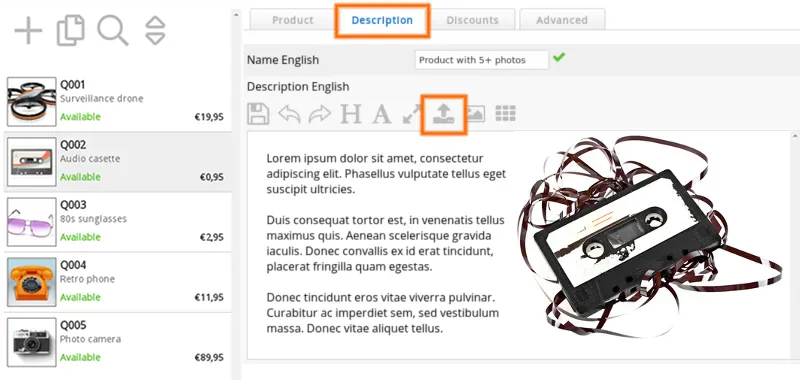
產品名稱和描述
單擊產品管理中的描述選項卡。
- 名稱
- 您的產品名稱。這是客戶在您的網站上產品列表和產品詳細頁面上看到的內容。
如果此字段留空,將顯示文章代碼。 - 描述
- 盡可能詳細地描述您的產品。
您可以使用文本編輯器中的上傳圖標添加額外照片。
如果文本字段太小,請單擊全屏圖標以擴展它。再次單擊該圖標以縮小它。
名稱和描述文本都將被搜索引擎索引。為您的產品選擇合適的名稱並詳細描述它們。包括關鍵字,但不要過度。還建議在產品描述中添加幾張照片,以免只是無聊的文本。
不要試圖通過關鍵字堆砌或將關鍵字的顏色與背景相同來欺騙搜索引擎。
切勿從其他來源複製文本!
如今,搜索引擎非常智能,會對您進行懲罰(去列表)。
避免直接從Microsoft Word或其他網站複製文本到描述字段。這可能會將外來的HTML代碼(酷名字)引入描述中,這可能會干擾您的網站佈局。如果您想複製帶有佈局的文本:您可以先將其複製到記事本中,然後將未格式化的文本複製到描述字段中。出於這個原因,文本編輯器在粘貼後也會刪除HTML標記。
如果您有多種語言,請不要忘記向下滾動。您可以在所有語言中輸入名稱和描述。
更新產品
![]() 添加產品後,您會在左側的產品列表中找到您的產品。單擊產品以更新它。
添加產品後,您會在左側的產品列表中找到您的產品。單擊產品以更新它。
還有幾種更新產品的方法:
- 產品管理(在本頁中描述)
- 在產品管理中複製產品
- 產品管理中的快速編輯功能
- 批量操作
- 導入功能
- API
我們稍後會在這個維基中描述它們。
刪除產品
- 在產品列表中選擇一個產品,然後單擊左下角的刪除圖標。
刪除產品將刪除該產品、所有變體和照片。
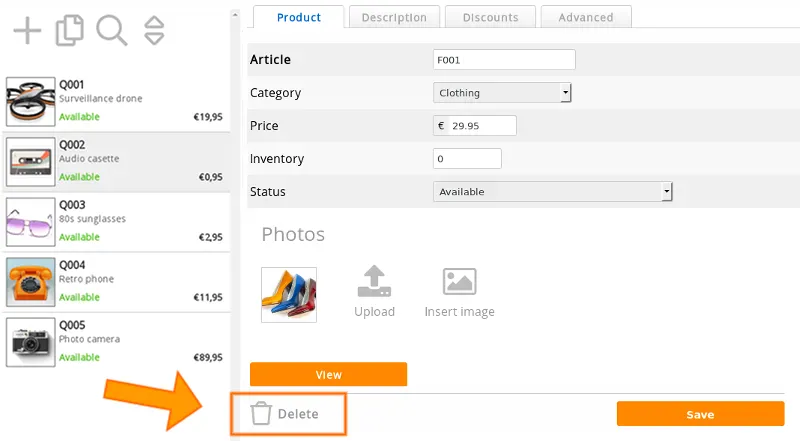
請小心:無法恢復或撤消已刪除的產品。
有關基本產品管理的常見問題
- 為什麼產品照片不變?
- 這通常是因為舊照片仍然在網頁瀏覽器的緩存中。網頁瀏覽器(Firefox、Google Chrome等)會將網頁和圖像保存在您的硬盤上。這樣,在您下次訪問時,頁面將加載得更快。當您訪問該頁面時,您將看到硬盤上的舊版本照片,而不是網站上的實時版本。
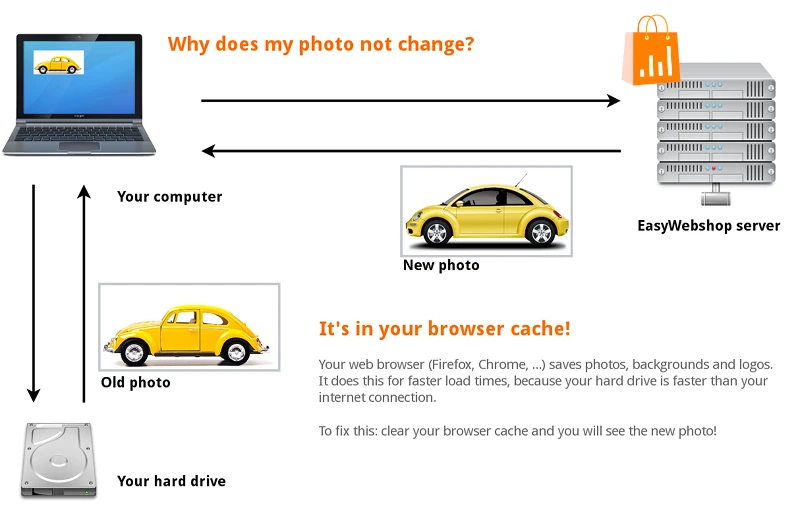
要解決此問題:導航到商店頁面並單擊刷新頁面或重新加載頁面。
您還可以使用快捷鍵:F5或CTRL + R(在Mac上為Command + R)。現在加載的是網頁的最新版本。
在某些網頁瀏覽器中,您需要手動清除網頁瀏覽器的緩存。在哪裡找到這取決於網頁瀏覽器。請查閱您的網頁瀏覽器的幫助功能。這超出了本維基的範疇。
您未看到更改的其他可能原因:
- 您正在查看錯誤的網站或網頁 - 為什麼產品會自動變為“售罄”狀態?
- 當下訂單時,軟件會自動更新庫存。如果庫存達到0,產品狀態將自動變更為售罄。
如果您不希望這種情況發生:選擇禁用庫存管理(無限庫存)或僅將庫存設置為0,並將產品狀態設置為可用。該軟件現在將假設有無限庫存,並且不會自動更新產品狀態。 - 我收到了一個訂單,但我無法區分哪些產品被訂購了!
- 請使用唯一的文章代碼。這樣,您將始終知道哪些產品被訂購了。
下一頁: 進階商品管理